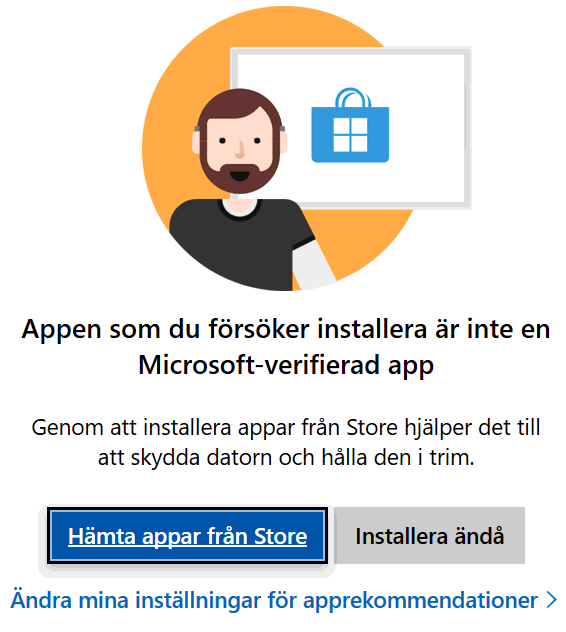- Klicka på länken för att installera SGX, https://antwork.se/SGX.WinUI.Installer.exe
- Efter lyckad installation av SGX öppnas inloggningsrutan och du har fått en SGX-ikon på ditt skrivbord.
- Högerklicka på SGX-ikonen nere i aktivitetsfältet och välj Fäst. Då ligger ikonen kvar i aktivitetsfältet även när du stänger SGX. Klicka på ikonen för att starta SGX igen.
Problem vid installation
Om du har problem med installationen kontaktar du oss efter att du har verifierat nedanstående punkter.
- Om du får felmeddelandet "Gick ej att hitta startadressen" så betyder det oftast att .Net framework 4.8 inte är installerat.
- Läs mer på Installera uppdatering från Microsoft.
- Net ID
- För att kunna använda ditt e-tjänstekort behöver du ha Net ID installerat på din dator.
- Kontrollera Net iD på din dator
- Standardwebbläsare
- Om du har Nationella taxan/ARV behöver du eventuellt ställa om din standardwebbläsare. Gå till Externa länkar | ARV-portalen. Om du får ett felmeddelande och inte kan logga in ställer du om din standardwebbläsare. Läs mer här, https://support.antwork.se/x/FAI7AQ
- Välj "Installera ändå" om du får varning "Appen som du försöker installera inte är en Microsoft-verifierad app.
Problem kopplade till McAfee
- Öppna mappen file://%APPDATA%\antwork